win7怎么释放HD声卡音量 win7释放HD声卡音量的方法
时间:2017-07-04 来源:互联网 浏览量:
今天给大家带来win7怎么释放HD声卡音量,win7释放HD声卡音量的方法,让您轻松解决问题。
当我们在使用电脑听音乐、看电影或玩玩游戏时,出现声音很小的情况就会通过音量的设置来调节声音的大小,而往往很多用户却不知道可以通过释放HD声卡音量来提高电脑系统声音,下面以win7系统为例来对HD声卡音量进行释放设置。
win7系统释放HD声卡音量图文设置步骤:
1.展开开始菜单,打开控制面板。如下图所示
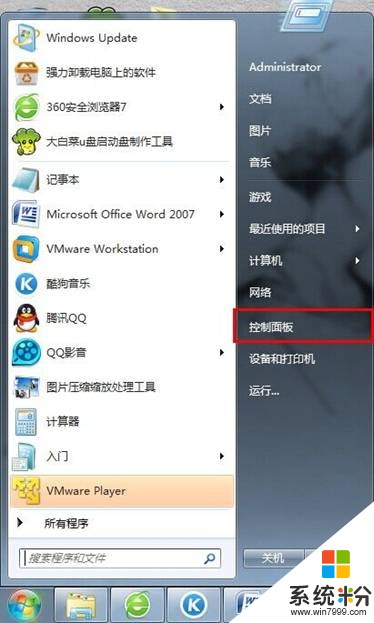
2.在控制面板 - 所有控制面板项里找到“Realtek高清晰音频管理器”打开。如下图所示
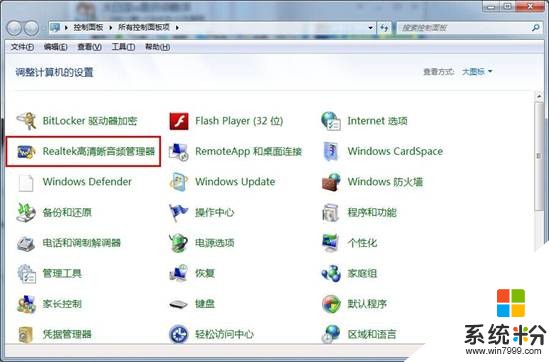
3.在打开的Realtek高清晰音频管理器界面,我们点击进入“音频I/O”项,选择修改2CH喇叭。如下图所示

4.将“音频I/O”项下的2CH喇叭改为6CH喇叭释放音量。如下图所示
(如若不够满意可以将其调整为8CH喇叭完全释放音量)
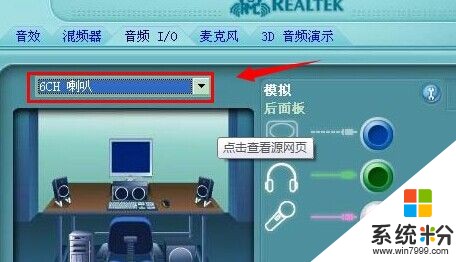
希望通过对HD声卡音量释放设置介绍,能够帮助更多用户遇到系统声音小的问题。
以上就是win7怎么释放HD声卡音量,win7释放HD声卡音量的方法教程,希望本文中能帮您解决问题。
我要分享:
相关教程
- ·Win7释放声卡HD音量的方法 怎么在win7中释放声卡HD音量
- ·win7打开HD声卡音量的方法 如何在win7上打开HD声卡音量
- ·如何释放win7磁盘空间;win7释放磁盘空间的方法
- ·win7怎么释放c盘空间 win7释放c盘空间的方法
- ·win7更新声卡驱动后没声音怎么办 win7更新声卡驱动后没声音的解决方法
- ·风林火山win7怎么享受环绕立体音 风林火山win7能设置HD音量吗
- ·win7屏幕密码 Win7设置开机锁屏密码的方法
- ·win7怎么硬盘分区 win7系统下如何对硬盘进行分区划分
- ·win7 文件共享设置 Win7如何局域网共享文件
- ·鼠标左键变右键右键无法使用window7怎么办 鼠标左键变右键解决方法
Win7系统教程推荐
- 1 win7屏幕密码 Win7设置开机锁屏密码的方法
- 2 win7 文件共享设置 Win7如何局域网共享文件
- 3 鼠标左键变右键右键无法使用window7怎么办 鼠标左键变右键解决方法
- 4win7电脑前置耳机没声音怎么设置 win7前面板耳机没声音处理方法
- 5win7如何建立共享文件 Win7如何共享文件到其他设备
- 6win7屏幕录制快捷键 Win7自带的屏幕录制功能怎么使用
- 7w7系统搜索不到蓝牙设备 电脑蓝牙搜索不到其他设备
- 8电脑桌面上没有我的电脑图标怎么办 win7桌面图标不见了怎么恢复
- 9win7怎么调出wifi连接 Win7连接WiFi失败怎么办
- 10w7系统麦克风不能说话 win7麦克风没有声音怎么调整设置
Win7系统热门教程
- 1 重装Win7开机显示press esc for recovery 无法进入系统的解决方法!
- 2 win7 c盘空间越来越小的解决方案 如何解决win7 c盘里面空间不足的问题
- 3 怎么禁止win7系统安装软件? 禁止win7系统安装软件的方法
- 4电量不足自动关机对Win7笔记本造成的那些伤害
- 5运行速度变慢?Win7显示器校准帮你忙
- 6win7下不同凡响的UAC新体验
- 7WIN7资源管理器中找不到控制面板怎么办 如何解决WIN7资源管理器找到不到控制面板的问题
- 8如何在win7操作系统中配置网络参数 在win7操作系统中配置网络参数的方法
- 9电脑怎样更改网卡物理地址方法 win7电脑的物理地址如何改教程
- 10Win7怎样打开命令行窗口? 打开命令行窗口的方法有哪些?
最新Win7教程
- 1 win7屏幕密码 Win7设置开机锁屏密码的方法
- 2 win7怎么硬盘分区 win7系统下如何对硬盘进行分区划分
- 3 win7 文件共享设置 Win7如何局域网共享文件
- 4鼠标左键变右键右键无法使用window7怎么办 鼠标左键变右键解决方法
- 5windows7加密绿色 Windows7如何取消加密文件的绿色图标显示
- 6windows7操作特点 Windows 7的特点有哪些
- 7win7桌面东西都没有了 桌面文件丢失了怎么办
- 8win7电脑前置耳机没声音怎么设置 win7前面板耳机没声音处理方法
- 9多个程序或窗口之间切换 如何在windows7中利用快捷键切换多个程序窗口
- 10win7资源管理器停止工作原因 windows资源管理器停止工作原因分析
